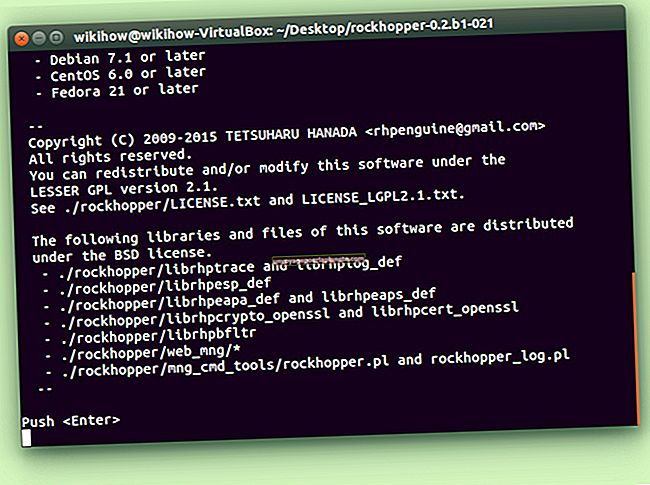Como obter minha impressora de volta em um Mac quando estiver off-line
Quando o computador e a impressora não estão conectados e a impressora está disponível na rede da empresa ou fisicamente conectada ao Mac, há várias etapas de solução de problemas para descobrir o motivo pelo qual a impressora está off-line. Depois de restabelecer a conexão com o Mac e verificado se os drivers e software da impressora foram instalados corretamente, você pode voltar a imprimir faturas de clientes, documentos para reuniões de negócios e avisos para funcionários sobre eventos importantes da empresa. Ao trabalhar para colocar sua impressora online novamente, comece com uma seqüência básica de solução de problemas e veja se sua impressora fica online novamente após cada etapa. Se a impressora permanecer off-line, reinicie o sistema de impressão e adicione a impressora novamente.
Sequência de solução de problemas básicos
1
Verifique todas as conexões de cabo entre a impressora e o roteador da rede ou computador, dependendo do método usado para conectar a impressora. Certifique-se de que nenhum cabo esteja solto e que a impressora esteja ligada.
2
Verifique se há atolamentos de papel na bandeja da impressora. Certifique-se de que a impressora tenha papel suficiente e que o papel esteja alinhado corretamente na impressora. Se você vir uma mensagem "Pouca tinta" na impressora, substitua os cartuchos de tinta que estão vazios.
3
Clique no menu "Apple" e selecione "Atualização de software" para instalar todas as atualizações disponíveis.
4
Clique no menu "Apple" e selecione "Reiniciar" no menu suspenso.
5
Clique em “Preferências do Sistema” no Dock e selecione “Imprimir e Digitalizar”. Clique duas vezes em sua impressora na lista de impressoras se uma luz amarela aparecer ao lado do nome da impressora. Clique em “Retomar”.
6
Abra um documento que você precisa imprimir e tente imprimir o documento pressionando “Ctrl-P”. Selecione sua impressora clicando no botão "Alterar" e escolha sua impressora na lista. Clique em “Imprimir”.
Reinicializar o sistema da impressora
1
Clique no menu "Apple" e selecione "Preferências do Sistema" no menu suspenso.
2
Clique em “Imprimir e digitalizar”.
3
Pressione a tecla “Ctrl” e clique com o botão direito do mouse simultaneamente na lista de impressoras. Selecione "Redefinir sistema de impressão".
4
Clique no botão "+" e selecione sua impressora, se ela aparecer, caso contrário, clique em "Adicionar impressora ou scanner". Selecione sua impressora na lista e clique em “Adicionar”. Aguarde o download da impressora, instale-a e comece a usá-la novamente.